TeamViewer Zwei-Faktor-Authentifizierung aktivieren
Die beliebte Fernwartungssoftware TeamViewer, war wegen einer DDOS Attacke offline. Es hat laut Pressestelle kein Einbuch in das Netzwerk stattgefunden und somit wurden auch keine Benutzerdaten entwendet. Ich empfehle zur Sicherheit das Passwort umgehend zu ändern und die Zwei-Faktor-Authentifizierung für das Benutzerkonto aktivieren.
Mit der Zwei-Faktor-Authentifizierung schützt man sein Konto mit einem zusätzlichen Sicherheitscode vor unbefugtem Zugriff und dieses Sicherheitsfeature, wird von fast allen großen Anbietern wie Dropbox, Facebook, Apple usw. bereits angeboten. Auch bei TeamViewer ist die Aktivierung der Zwei-Faktor-Authentifizierung schnell erledigt und der Code erscheint dann in einer vielen kostenlosen Apps, wie dem Google Authenticator.
[appbox appstore 388497605 compact] [appbox googleplay com.google.android.apps.authenticator2&hl=de compact]- Kostenlose App zum empfangen/erstellen von Codes laden
- Unter login.teamviewer.com anmelden
- Auf Profil bearbeiten unter dem Profilnamen (oben rechts) klicken
- Zwei-Faktor-Authentifizierung aktivieren
- Barcode mit der Authenticator scannen
- Code eingeben und Wiederherstellungscode an einem sicheren Ort speichern
Wenn man sich in der Zukunft nun bei TeamViewer angemeldet, muss man nur zusätzlich einen 6stelligen und einmaligen Code eingeben, welcher in der App generiert wird. Erst durch die Kombination von Benutzername + (sicheres !!) Passwort + Code, kann man sich anmelden. Der Vorgang ist mit dem TAN Verwahren vom Online Banking vergleichbar und schützt einen vor dem Zugriff unbefugter Personen.

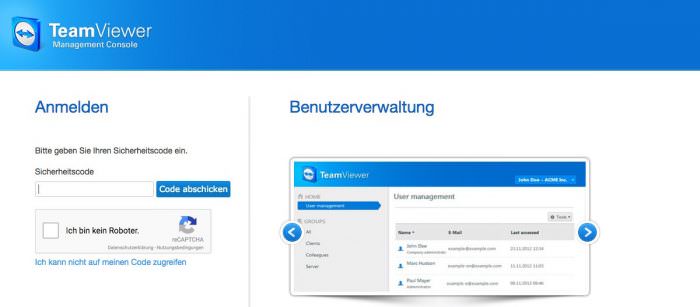








Hinterlasse einen Kommentar
An der Diskussion beteiligen?Hinterlasse uns deinen Kommentar!